使用剪映制作短视频的步骤是怎样的?
在当今数字化时代,短视频已成为人们获取信息、娱乐和社交的重要方式,无论是企业还是个人,都希望通过制作高质量的短视频来吸引观众、提升品牌影响力,剪映作为一款功能强大且易于上手的视频编辑软件,为用户提供了丰富的创作工具和素材库,使得短视频制作变得更加简单高效,接下来将介绍使用剪映制作短视频的步骤:
下载并安装剪映:确保您的设备上已经安装了最新版本的剪映应用,您可以在应用商店中搜索“剪映”并点击“下载”按钮进行安装,安装完成后,打开剪映应用,您会看到一个简洁直观的用户界面。
注册或登录账号:如果您是首次使用剪映,需要注册一个账号,点击应用首页的“注册”按钮,按照提示输入手机号码或其他联系方式,设置密码并完成验证,如果您已经有账号,直接点击“登录”按钮,输入账号和密码即可进入主界面。
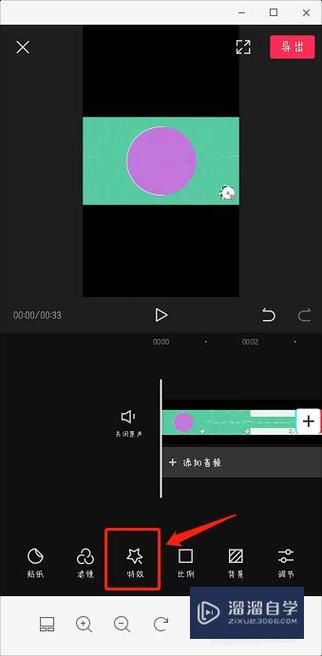
选择视频比例:在剪映的主界面中,点击“新建项目”按钮开始创建一个新的视频项目,根据您的需求选择合适的视频比例,如16:9(横屏)适合抖音等平台,9.16(竖屏)适合快手等平台,选择合适的比例有助于优化视频在不同平台上的显示效果。
导入媒体素材:点击“添加”按钮,从手机相册或文件中选择您想要编辑的视频片段、图片或音频文件,您还可以直接拍摄新的视频或录制音频,选择好素材后,点击“添加到项目”按钮将其导入到剪映中。
3. 剪辑视频
调整视频顺序:在时间轴上拖动视频片段,可以改变它们的播放顺序,您可以通过拖动片段的边缘来调整其持续时间,或者通过双击片段来精确裁剪其开始和结束时间。
添加转场效果:在两个视频片段之间添加转场效果可以使视频更加流畅自然,点击两个片段之间的区域,选择一个合适的转场效果,如淡入淡出、滑动等,剪映提供了多种预设的转场效果供您选择。
4. 添加文字和贴纸
添加文字:点击“文字”按钮,在弹出的文本框中输入您想要添加的文字内容,您可以自定义文字的字体、颜色、大小和位置等属性,剪映还提供了多种文字动画效果,如淡入、飞入等,使文字更具吸引力。
添加贴纸:点击“贴纸”按钮,浏览并选择一个合适的贴纸图案,您可以调整贴纸的大小、位置和旋转角度,使其与视频内容相匹配,剪映内置了丰富的贴纸库,涵盖了各种主题和风格,满足您的个性化需求。
5. 调整音频
添加背景音乐:点击“音乐”按钮,从剪映的音乐库中选择一首合适的背景音乐,您可以预览音乐片段并调整其音量和淡入淡出效果,如果需要,您还可以从本地文件中导入自己的音乐。
调整原声音频:如果您的视频中有原始音频,可以点击“音频”选项卡对其进行调整,您可以增加或减少音量、去除噪音、应用音效等,剪映还提供了音频同步功能,帮助您更好地对齐音频和视频的节奏。
6. 导出和分享
预览视频:在完成所有编辑后,点击“播放”按钮预览整个视频,仔细检查每个细节,确保一切都符合您的预期,如有需要,可以返回相应的编辑步骤进行调整。
导出视频:满意后,点击“导出”按钮保存您的视频作品,选择适当的分辨率和格式,如高清或超清,以满足不同平台的要求,导出过程可能需要一些时间,取决于视频的长度和复杂度。
分享到社交平台:导出完成后,您可以将视频直接分享到抖音、快手、微信、微博等社交媒体平台,点击“分享”按钮,选择目标平台并按照提示操作即可,这样,您的作品就能迅速触达更多观众,获得更多的关注和互动。
通过这些步骤的指导,相信您已经掌握了使用剪映制作短视频的基本技巧,短视频制作不仅是一种艺术表达,也是一种有效的营销手段,不断实践和探索,您将能够创作出更多精彩的短视频作品,吸引更多的观众关注您的品牌或个人形象,祝您在短视频创作的道路上越走越远,收获满满的成功与喜悦!
本文系作者个人观点,不代表本站立场,转载请注明出处!如有侵权,有联系邮箱845981614@qq.com处理!
















